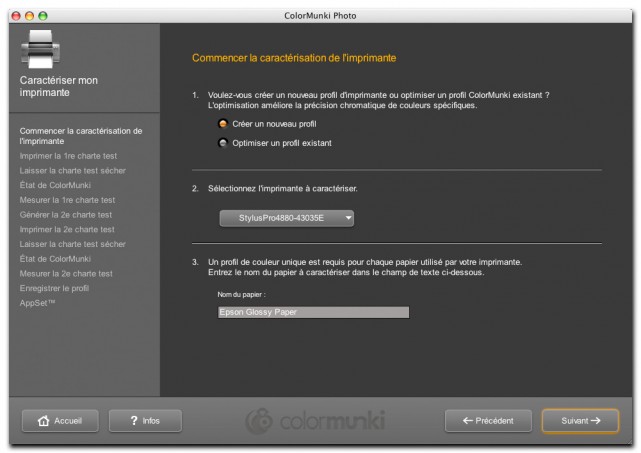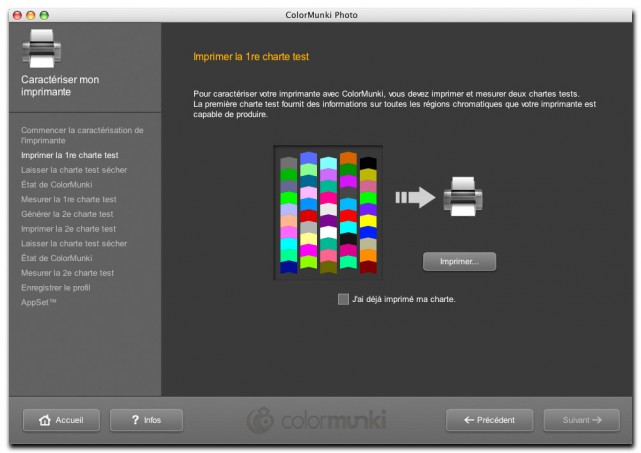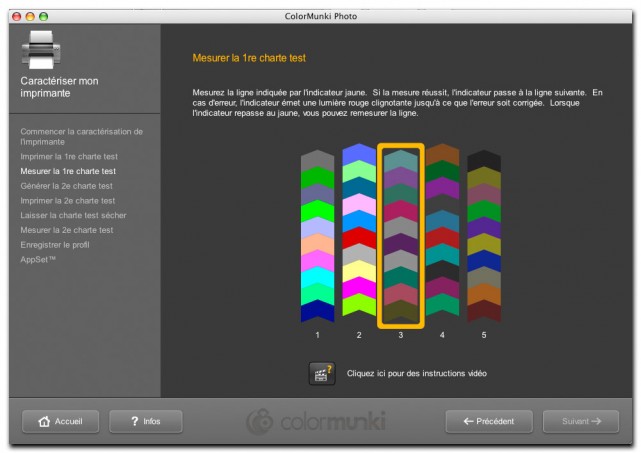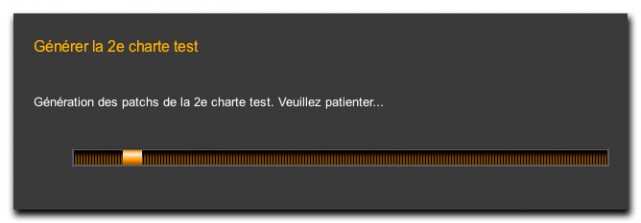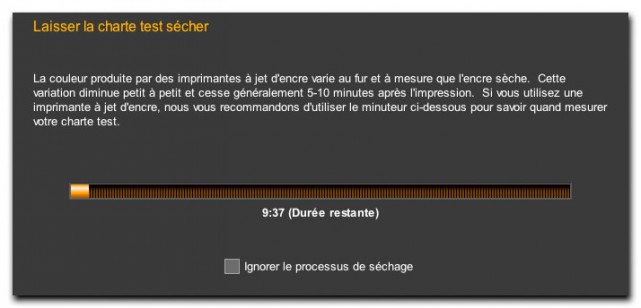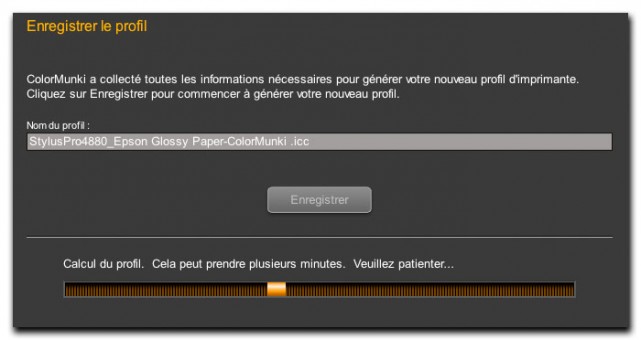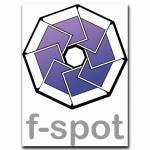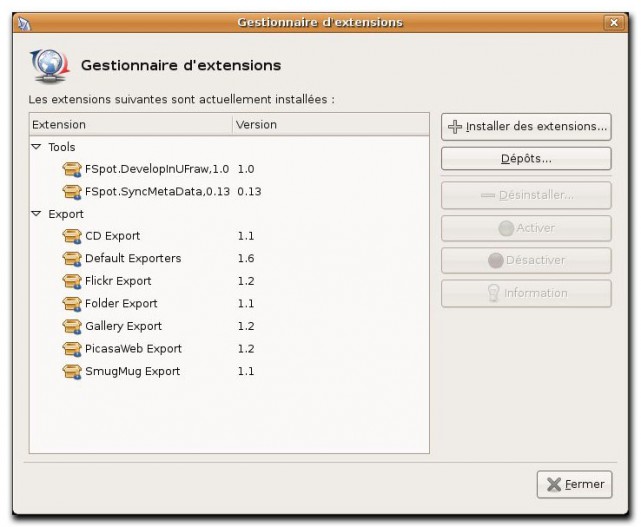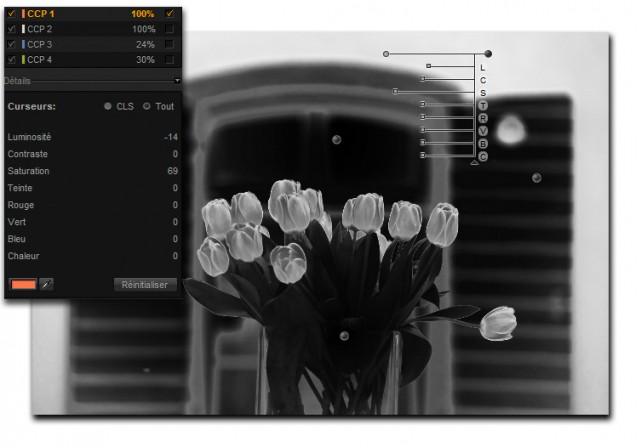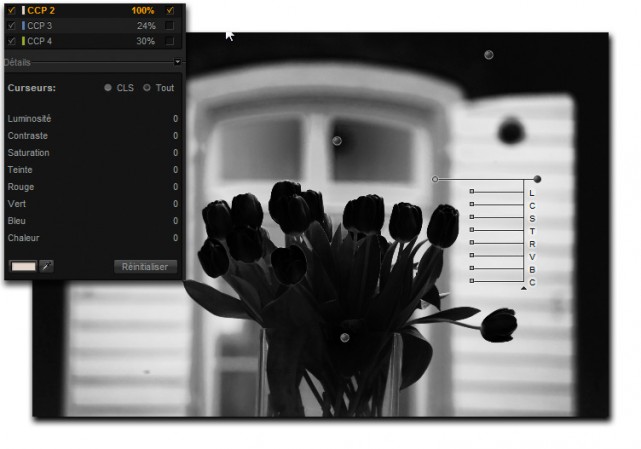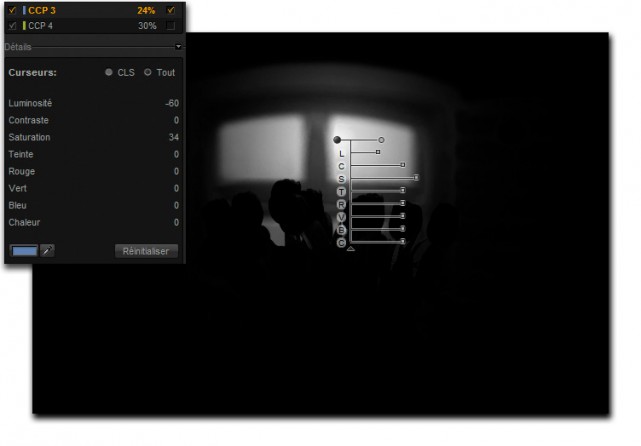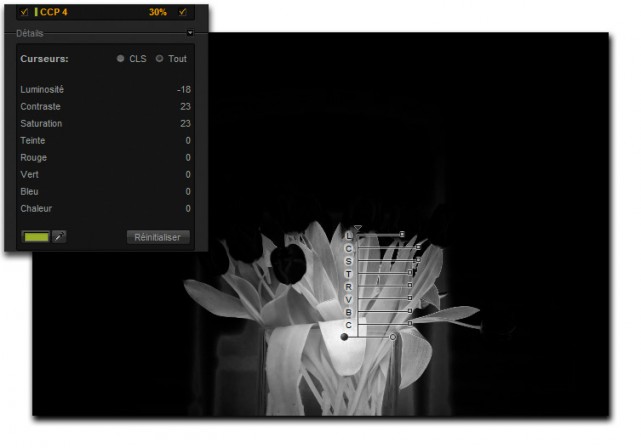Lightroom 1.4.1 et Camera Raw 4.4.1
Publié le 11 avril 2008 dans Actualités par Volker Gilbert

Après les avoir retirés en catastrophe, Adobe annonce une nouvelle fois la sortie du couple Camera Raw 4.4 et Lightroom 1.4. Rebaptisées à cette occasion, les mises à jour comprennent les nouveautés déjà annoncées lors de la sortie initiale, mais l’éditeur les a également nettoyées de différents bogues détectés peu après leur première sortie.